Chcemy, aby użytkownicy znajdowali nasze najnowsze treści w wynikach wyszukiwania, gdy tylko będą dostępne. Odkryliśmy jednak, że czasami Google potrzebuje czasu, aby je znaleźć i pokazać naszym użytkownikom.
Z biegiem czasu odkryliśmy, że najlepszym sposobem na szybsze indeksowanie naszych najświeższych treści jest dodanie mapy witryny RSS do naszej witryny.
Być może Zamierzasz już wiedzieć o mapach witryn XML, które świetnie nadają się do pokazywania Google ogólnej struktury Twojej witryny. Mapa witryny RSS to twoja tajna broń do szybkiego indeksowania nowych i zaktualizowanych wpisów.
Najlepsze wyniki SEO uzyskasz, używając jednocześnie map witryn XML i RSS.
Czy jesteś gotowy, aby Twoja nowa treść nabrała rozpędu? W tym artykule pokażemy ci, jak łatwo dodać mapę witryny RSS do twojej witryny WordPress. A co najlepsze? Nie będziesz musiał dotykać ani jednej linii kodu!
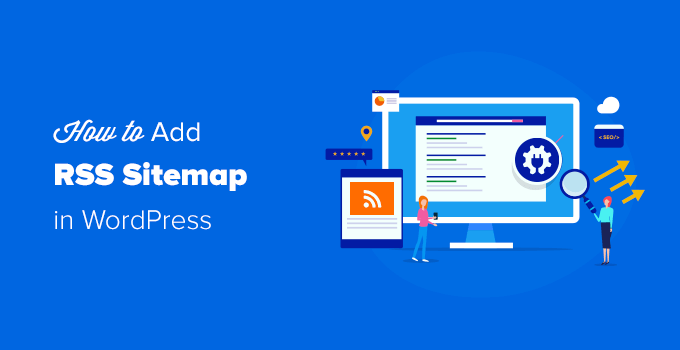
Co to jest mapa witryny RSS?
W przeciwieństwie do tradycyjnych map witryn XML, które są zazwyczaj duże, mapy witryn RSS są małe, ponieważ zawierają tylko najnowsze aktualizacje twojej witryny.
Google częściej indeksuje mapy witryn RSS, dzięki czemu Twoje aktualizacje treści są szybciej indeksowane i poprawiają rankingi SEO WordPress.
Dobrym sposobem na zastanowienie się nad tym jest to, że mapy witryn XML dostarczają Google informacji o wszystkich wpisach i stronach w Twojej witrynie internetowej WordPress. Z drugiej strony, mapa witryny RSS aktualizuje Google o treści, które zostały ostatnio zaktualizowane.
Aby zapewnić optymalne indeksowanie, Google zaleca korzystanie zarówno z map witryn XML, jak i RSS.
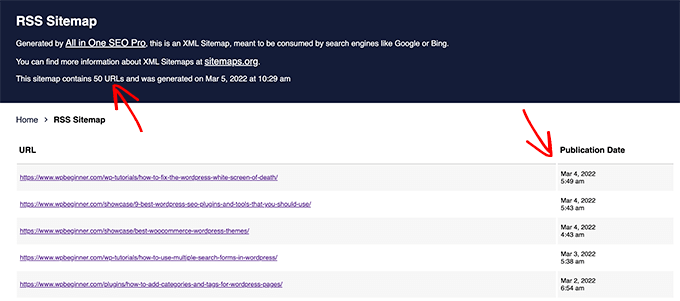
W zależności od rodzaju witryny internetowej, warto również dodać mapę witryny z filmami i mapę witryny z wiadomościami wraz z mapą witryny RSS, aby uzyskać maksymalne korzyści SEO.
Mając to na uwadze, przyjrzyjmy się, jak dodać mapę witryny RSS w WordPress.
Film instruktażowy
Jeśli wolisz pisemne instrukcje, czytaj dalej.
Jak dodać mapę witryny RSS w WordPress
Najprostszym sposobem na dodanie mapy witryny RSS w WordPress jest użycie wtyczki All in One SEO. Jest to najlepsza wtyczka WordPress SEO używana przez ponad 3 miliony witryn internetowych.
Korzystamy z wersji premium AIOSEO na WPBeginner, aby poprawić nasze rankingi SEO, ale funkcja mapy witryny RSS jest dostępna również w wersji bezpłatnej.
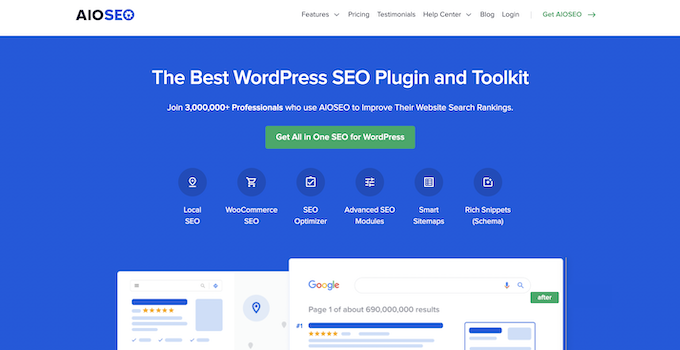
Dodawanie mapy witryny RSS w WordPress
Pierwszą rzeczą, którą musisz zrobić, to zainstalować i włączyć wtyczkę All in One SEO. Aby uzyskać więcej informacji, zapoznaj się z naszym przewodnikiem krok po kroku, jak zainstalować wtyczkę WordPress.
Po włączaniu zostaniesz poproszony o przejście przez kreator konfiguracji z przewodnikiem. Jest on bardzo przyjazny dla początkujących i pomoże ci skonfigurować wszystkie właściwe ustawienia.
Aby włączyć mapę witryny RSS w WordPress, należy przejść do strony ustawień AIOSEO ” Mapy witryn i kliknąć kartę “Mapa witryny RSS”.
Wystarczy włączyć opcję “Włącz mapę witryny”.
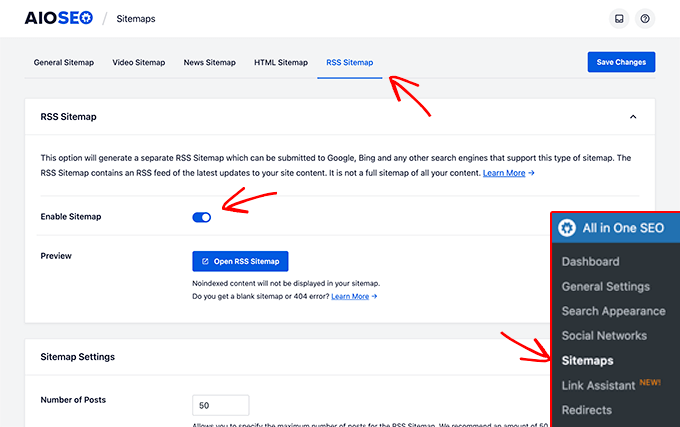
Pomyślnie dodano mapę witryny RSS w WordPress. Możesz kliknąć przycisk Otwórz mapę witryny RSS, aby zobaczyć, jak wygląda twoja mapa witryny RSS.
Alternatywnie można również przejść do następującego odnośnika: https: //yoursite.com/sitemap.rss
Przesyłanie mapy witryny RSS do Google Search Console
Po jej włączeniu należy przesłać mapę witryny RSS do Google Search Console.
Proces przesyłania mapy witryny RSS jest podobny do dodawania każdej innej mapy witryny. Oto szczegółowy poradnik dotyczący przesyłania twojej mapy witryny do Google Search Console.
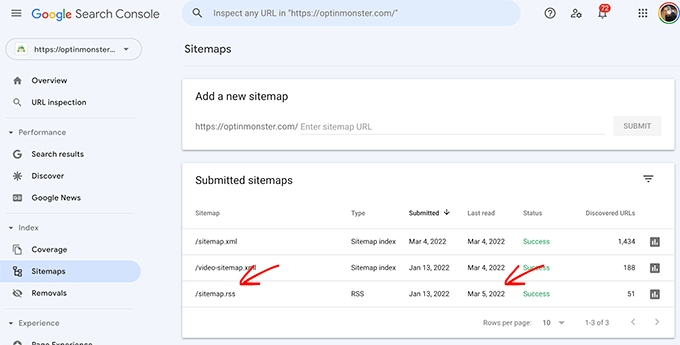
Jak widać na powyższym zrzucie ekranu, Google czyta mapę witryny RSS szybciej niż ogólną mapę witryny XML.
Dlatego zdecydowanie zalecamy włączanie tej funkcji, aby uzyskać przewagę nad konkurencją pod względem SEO.
AIOSEO to potężna wtyczka WordPress SEO ze wszystkimi funkcjami, których potrzebujesz, aby poprawić swoje pozycje w wyszukiwarkach. Możesz zapoznać się z naszym przewodnikiem, jak prawidłowo skonfigurować All in One SEO, aby uzyskać maksymalne korzyści.
Końcowe przemyślenia na temat map witryn RSS WordPress
Technologia map witryn RSS istnieje już od dłuższego czasu, ale wielu właścicieli witryn internetowych nie wie, jak ją wykorzystać. Dzieje się tak, ponieważ większość kreatorów witryn internetowych i wtyczek WordPress SEO nie ma tej funkcji.
AIOSEO, skrót od All in One SEO, to najbardziej wszechstronny zestaw narzędzi SEO, więc ma wbudowaną funkcję mapy witryny RSS wraz z dziesiątkami innych funkcji.
Kiedy zmieniliśmy WPBeginner z wtyczki Yoast na AIOSEO, zauważyliśmy wzrost w naszych rankingach SEO i ruchu w witrynie internetowej. Uważamy, że dużym tego powodem jest funkcja mapy strony RSS, ponieważ pomogła ona w szybszym indeksowaniu naszych treści.
Microsoft uruchomił również protokół IndexNow, aby jeszcze bardziej zwiększyć szybkość SEO. Jest on obecnie używany tylko przez Bing i Yandex, więc używamy zarówno IndexNow, jak i mapy witryny RSS, aby przyspieszyć nasze wyniki SEO.
Dobrą wiadomością jest to, że AIOSEO była pierwszą wtyczką WordPress SEO, która dodała również obsługę IndexNow, ponieważ pozostają w czołówce zmian SEO.
Przewodniki ekspertów na temat RSS w WordPress
Mamy nadzieję, że ten artykuł pomógł ci dowiedzieć się, jak dodać mapę witryny RSS w WordPress. Możesz również zapoznać się z innymi przewodnikami związanymi z RSS w WordPress:
- Słowniczek: RSS
- Czym jest RSS? Jak korzystać z RSS w WordPress
- Jak w pełni dostosować kanały RSS WordPressa do własnych potrzeb?
- Wskazówki dotyczące optymalizacji twojego kanału RSS WordPress (szybko i łatwo)
- Jak utworzyć osobne kanały RSS dla każdej kategorii w WordPress?
- Jak utworzyć osobny kanał RSS dla każdego własnego typu treści w WordPressie?
- Jak kontrolować stopkę twojego kanału RSS na WordPressie?
- Porównanie najlepszych wtyczek RSS do WordPressa
- Jak wyłączyć kanały RSS w WordPress (proste sposoby)
- Jak naprawiono błędy kanałów RSS WordPressa (poradnik krok po kroku)
If you liked this article, then please subscribe to our YouTube Channel for WordPress video tutorials. You can also find us on Twitter and Facebook.





Have a question or suggestion? Please leave a comment to start the discussion.